
¿Tienes problemas con las historias de Instagram? ¿No se reproducen cuando las abres? ¿No sabes qué hacer para verlas con normalidad? Has llegado al lugar correcto. Te damos la solución en 5 pasos para que puedas ver las historias de Instagram sin fallar en el intento.
Muchos usuarios han acudido a foros y distintas redes sociales para reportar fallos y problemas con Instagram, más que nada con las historias. Algunos se preguntan “por qué no se reproducen las historias de Instagram”, sin encontrar respuesta alguna, mucho menos una solución. Por suerte, se trata de algo que tiene arreglo. Solo debes seguir los 5 pasos que a continuación te damos para darle fin a este problema.
Actualiza la aplicación de Instagram
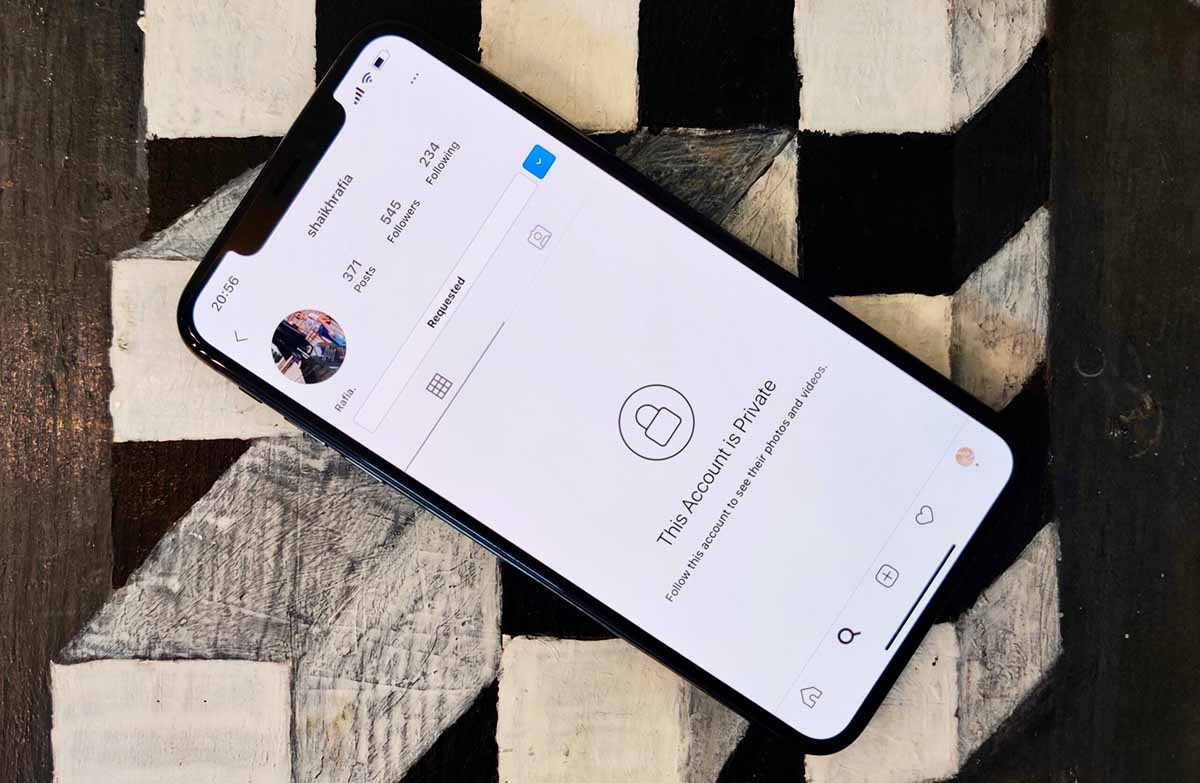
Mantener las aplicaciones actualizadas es importante para evitar fallos y errores de funcionamiento. Si el problema de las historias de Instagram está relacionado una versión de la app defectuosa, con solo actualizarla le habrás dado fin al problema de una vez por todas. Para actualizar la aplicación de Instagram, debes hacer lo siguiente:
En Android
- Abre la Play Store de Google.
- Ahora pulsa en la foto de perfil o el avatar que está ubicado en la esquina superior derecha de la pantalla.
- Después pulsa en la entrada de Administrar dispositivos y apps.
- Entra en Actualizaciones disponibles.
- Busca la app de Instagram y pulsa en el botón de Actualizar.
También puedes buscar la aplicación de Instagram a través de la barra de búsqueda para luego actualizarla desde allí.
En iPhone
El procedimiento para actualizar Instagram en un iPhone es similar al que ya explicamos en Android. Solo haz lo siguiente:
- Abre la tienda App Store en tu iPhone.
- Ahora pulsa en la foto de perfil o avatar que está ubicado en la parte superior derecha de la pantalla.
- Luego busca la app de Instagram y pulsa en el botón de Actualizar, sin más.
Borra la caché de la app
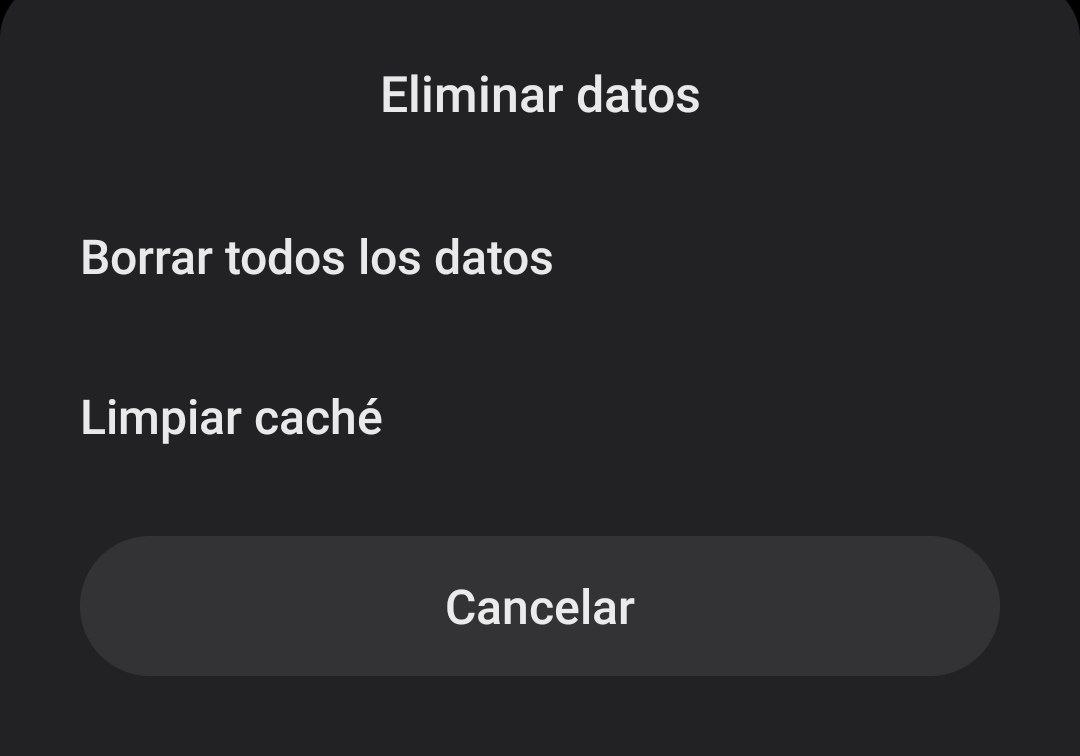
Borrar la caché de Instagram puede acabar con el problema de las historias en la app ya que, si bien la caché ayuda a que la app se abra más rápido, en ocasiones puede ocasionar problemas de funcionamiento. Sin embargo, borrar la caché de Instagram es algo que solo se puede hacer en Android. Para hacerlo en iPhone, no solo bastará con desinstalar la aplicación; hay que eliminarla junto con todos sus datos. A continuación explicamos los pasos a seguir para ello:
En Android
Los pasos pueden variar, según la versión de Android, el modelo del dispositivo y la capa de personalización del mismo. Sin embargo, son muy similares en la mayoría de móviles. Así puedes borrar la caché de Instagram en Android:
- Entra en Ajustes.
- Ahora busca el apartado de Aplicaciones.
- Pulsa en Administrar aplicaciones.
- Busca la app de Instagram y pulsa en ella.
- Ahora busca la opción de Limpiar datos y pulsa en Limpiar caché.
En iPhone
- Entra en los ajustes del sistema.
- Ahora ve a General.
- Luego pulsa en Almacenamiento del iPhone.
- Lo siguiente que hay que hacer es buscar la aplicación de Instagram y pulsar en ella.
- Ahora hay que pulsar en el botón de Eliminar app, no en el de Desinstalar. Si solo desinstalas la aplicación, esta se borrará, pero no la caché y los datos de la misma.
Asegúrate de contar con buena conexión a Internet

Sí. Tener una mala conexión a Internet puede hacer que las historias de Instagram no se reproduzcan como deberían o, peor aún, ni siquiera carguen. El problema puede estar relacionado con una velocidad de Internet muy baja o una conexión inestable. Asegúrate de estar conectado a una red Wi-Fi de alta velocidad. De no contar con una red Wi-Fi, verifica si tienes buena cobertura móvil y cuentas con un paquete de datos móviles activo. Abre otras aplicaciones como Youtube para comprobar qué tan rápido va el Internet o usa una app de test de Internet para ver la estabilidad de la conexión y su velocidad. Aquí te dejamos el enlace a una app llamada SpeedTest.
Desinstala e instala nuevamente la aplicación de Instagram

Puede que la solución al problema de “por qué no se me reproducen las historias de Instagram” esté en desinstalar e instalar nuevamente la aplicación de Instagram. Hacerlo es sencillo y los pasos son parecidos, tanto en Android como en iPhone. Solo debes buscar la app y pulsar en ella de forma sostenida durante un segundo. Luego aparecerá una ventana flotante con la opción de desinstalar o eliminar la app, que es en la que hay que pulsar. Sin embargo, en iPhone recomendamos la opción de eliminar que ya explicamos anteriormente, pues la opción más segura y confiable para eliminar y desinstalar las aplicaciones de raíz. Explicamos nuevamente los pasos a seguir:
- En iPhone, ve a los ajustes del sistema.
- Luego dirígete a la sección de General.
- Entra en Almacenamiento del iPhone.
- Busca la app de Instagram y pulsa en la opción de Eliminar app, no en Desinstalar app. Esto hará que se borren todos los datos de sesión almacenados en el móvil, incluso la caché, como bien explicamos anteriormente.
Actualiza el software del móvil
En última instancia, actualizar software del móvil debería solucionar el problema al cargar las historias de Instagram. Si no sabes cómo actualizar el software de tu móvil, aquí te decimos. Solo sigue los pasos que te indicamos a continuación:
En Android
- Ve a Configuración.
- Dirígete al apartado de Acerca del teléfono.
- Ahora bien, aquí la sección de actualización del sistema puede estar ubicada en diferentes lugares y con distintos nombres, en función del móvil y la capa de personalización que tenga. En la mayoría de los casos, la opción aparece como Actualización de software o Versión de SO. Allí es donde debes pulsar.
- Luego espera a que el sistema compruebe si hay una actualización disponible. Si la hay, inicia el proceso de descarga e instalación.
En iPhone
- Ve a Ajustes.
- Pulsa en Actualización de software.
- Deja que el sistema compruebe si hay alguna actualización disponible. En el caso de que haya una, pulsa en el botón de Actualizar ahora.





